Redigere wikiside - Kunnskapsbasen
Redigere wikiside
Her får du hjelp til å utforme innhold, lenker og dokumenter i en wikiside i Innsida.
Samleside om innholdsarbeid på Innsida | Sider merket wiki
Retningslinjene gjelder for alle som skal jobbe med innhold til intranettet og har rettigheter til det. Mangler du rettigheter til å redigere wikiside, må du ta kontakt med din lokale nettkontakt. Nettkontakten vurderer om du skal ha tilgang og sender i så fall bestilling til innholdsteamet.
Råd ved redigering av wiki
- Bruk Lagre som utkast-knappen mens du jobber i stedet for å publisere.
- Få minst én annen person til å lese gjennom ditt første utkast.
- Sørg for at siden har en fornuftig ingress
- Sørg for at siden er kategorisert, og har tagger fra dag 1.
- Oppdater og kvalitetssikre artikkelen og lenkene regelmessig – minst 2 ganger i året.
Nye sider
For å opprette nye wikisider må man ha rollen content-wizard. Denne rollen er forbeholdt 10–15 utvalgte nettredaktører, samt innholdsteamet hos Kommunikasjonsavdelingen. Disse tar seg av alle de tekniske detaljene slik at innholdsprodusentene kan fokusere på å skrive godt innhold. Slik sørger vi for at wikisider blir opprettet med korrekte rettigheter, kategoriseringer og plassering.
Gå hit hvis du ønsker å opprette en ny wikiside
På toppen av hver side
Første setning
Første setning (ingressen) er viktig og ofte synlig i søk. Bruk ca. 160 tegn.
- Skriv hvilken oppgave brukeren skal kunne løse.
- Presiser hvem det gjelder for: studenter eller ansatte, utvalgte roller eller enkelte enheter.
Du kan godt ha flere setninger og avsnitt over innholdsfortegnelsen hvis det er hensiktsmessig, men husk at den første setningen skal være kort og poengtert.
Navigasjon
For å gjøre det lettere for brukeren å orientere seg bør du legge til lenker til:
- Engelsk versjon av siden
- Gjeldende temaside
- Viktigste tagg
Lenken til engelsk versjon av siden legges under den første setningen. Lenken til temasiden og den viktigste taggen utgjør et nytt avsnitt. Husk å lenke hele teksten, f.eks. "Temaside om ferie".
English version - "Title of the page" Temaside om "temaside-lenke" | Sider merket med "tagg-lenke"
Tagg-URLen finner du ved å klikke på taggen nederst på siden. På de engelske sidene kan du gjøre det samme for å lenke tilbake til norsk:
Norsk versjon - "Tittel på siden"
Topic page about "title" | Pages labeled with "tag" Innholdsfortegnelse
Etter de første setningene legger du inn innholdsfortegnelse. De fleste wikier er opprettet i formatet Creole. Da kommer innholdsfortegnelsen opp etter publisering når du skriver <<TableOfContents>>. Se til at det ikke er mellomrom mellom pil (<<) og tekst.
Rett etter innholdsfortegnelsen skal første «Overskrift 2» komme. Dette blir første overskrift i innholdsfortegnelsen.
Innholdsfortegnelse til wikisider i HTML-format
Er siden er opprettet i formatet HTML må du selv lage innholdsfortegnelsen:
- Legg inn et anker ved hver overskrift
- Lenk deretter opp til ankrene fra innholdsfortegnelsen.
Du oppretter et anker ved å klikke på mellomtittelen du ønsker å lenke til fra innholdsfortegnelsen og deretter klikker på flaggsymbolet i verktøylinjen.
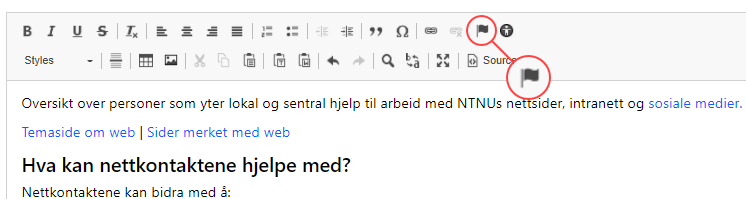
Skriv inn et lett gjenkjennelig ankernavn knyttes til mellomtittelen du vil vise i innholdsfortegnelsen. Klikk OK. Nå har du satt ankeret ditt.
Skriv deretter inn den samme mellomtittelen i det som skal bli den manuelle innholdsfortegnelsen din. Marker den og klikk på lenkesymbolet i verktøylinjen. Inne i dialogboksen for lenker må du velge Link to anchor in the text under menyvalget Link Type.
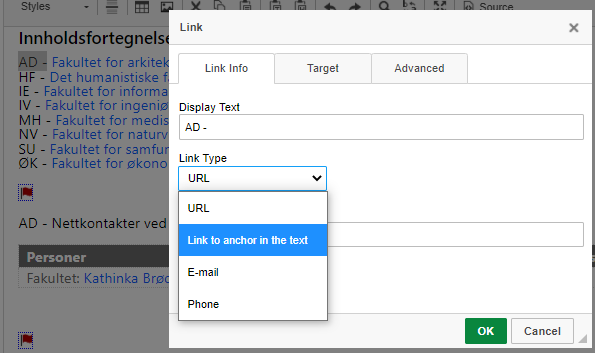
Deretter åpner du nedtrekksmenyen Anker etter navn og finner det aktuelle ankernavnet i listen. Klikk OK. Nå har du en klikkbar lenke i innholdsfortegnelsen som leder leseren direkte til det aktuelle kapittelet.
Mellomtitler
Bruk mellomtitler for å skape oversikt og gjøre siden lett å skanne. Bruk av forhåndsdefinerte tittelnivåer i nedtrekksmenyen gjør at de havner automatisk i innholdsfortegnelse på standard wiki.
- Merk teksten som skal være mellomtittel.
- Velg det nivået mellomtittelen skal ha fra editoren som kommer opp når tekst er markert.
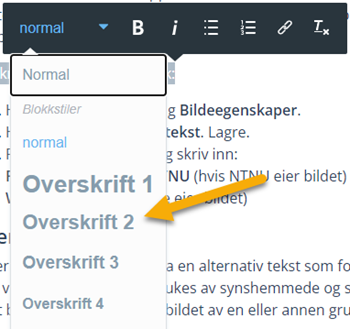
Hovedsakelig bruker vi nivåene: Overskrift 2 og Overskrift 3 og Overskrift 4 på mellomtitlene.
Gode mellomtitler
- Er konkrete
- Inneholder relevante nøkkelord
- Er lette å finne
- Er ikke skrevet med STORE BOKSTAVER
- Er ikke lengre enn 6 ord
- Benytter ikke vanskelige ord og uttrykk som brukerne ikke kjenner til.
Mellomtitlene skal informere om hva du finner i avsnittet under. På lik linje med titler, bør mellomtitler inneholde triggerord. Hvor ofte du bør bruke mellomtitler varierer, men en god regel er 1 mellomtittel for hvert 3 avsnitt.
Lenker
Her er det viktig å bruke gode og beskrivende lenketitler.
- Markere ordene du vil ha som lenketekst
- Klikk på lenkesymbolet i verkøylinjen som kommer opp
- Ekstern lenke: lim innURL.
- Lenke til annen wiki på Innsida eller et vedlegg på siden, velger du mappe-symbolet lengst til høyre og søk opp wiki under Wiki sider eller Kopier sidevedlegg.
- Klikk OK.
Se egen veiledning om Lenking på wikisider, inklusiv eksempler på epostlenker, dokumentlenker, m.m.
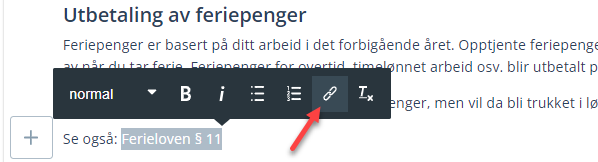

Bilder
Bilder skal ikke være «pynt», men bidra til å forklare tekst, informasjon.
Før du laster opp et bilde
- Lagre bildet med max 580 i pikselbredde, og tilpasset formålet.
- Gi bildefilen et enkelt og beskrivende navn, gjerne uten mellomrom og uten spesielle tegn.
Slik laster du opp bilder
- Gå i redigeringsmodus
- Sett musmarkøren der du vil ha bildet og klikk på plusstegnet
- Velg "Insert image"

- Velg "Last opp bilde" i menyen øverst.
- Trykk "velg fil" og finn bildet du vi ha på wiki-sida
- Legg til alternativ tekst i kildekoden (se beskrivelse rett under her).
Alternativ tekst på bilder
Du må inn i kildekoden og legge til ett ledd bak filnavnet inne i kammen for lenken.
Slik: myimage.png|this is the alt text:

Mer om Alternativ tekst på bilder.
Dokumenter
Tillatte dokumentformat i staten er PDF. Du kan bruke andre format, som for eksempel .doc, men du skal alltid tilby en versjon i PDF.
Før du laster opp et dokument
Informasjonsklassifisering
Før du laster opp et dokument som vedlegg på wiki, husk å vurdere informasjonssikkerheten. Dokumenter med åpen informasjon kan lastes opp som vedlegg på en åpen wiki. Intern informasjon skal ikke være åpent tilgjengelig. Interne dokumenter må legges i dokumentarkivet med tilgangsbegrensning eller wikien må tilgangsbegrenses.
Les mer om informasjonsklassifisering
Optimaliser dokumentet for søk:
- Sett en enkel og beskrivende tittel på dokumentet.
- Fyll ut dokumentets «Properties», spesielt for pdf-dokumenter.
- Lagre dokumentet med disse endringene.
Legge til filer og vedlegg på wikisiden
- Brukerveiledning for hvordan du legger til vedlegg og filer på wikiside
- Mer om ulike metoder for håndtering av dokumenter, filer og vedlegg på innsida
Lenking til dokumenter
- Skriv filtype i parentes i lenken slik at brukerne vet hva de klikker seg inn på.
Tabeller
Har du behov for en side som skal inneholde tabell, kan dette gjøres i både Creole og HTML. Det er enklere å gjøre i Creole, men du kan til gjengjeld lage både penere og mer avanserte tabeller i HTML. For å endre redigeringsmodus velger du enten "Creole" eller "HTML" under Format (Obs. endrer du format på en wikiside, ta vare på innholdet først, det forsvinner når du lagrer siden med nytt format).
For å lage tabell på en creole-side, sett musemarkøren der du vi ha tabellen, trykk på pluss-tegnet og velg "Insert table".
Merk: Tabeller skal kun brukes til tabulære data. Slik lager du tabeller i HTML.
Kategorisering
Alle wikisider skal være koblet til kategorier.
- Målgruppe - medarbeider eller student (i noen tilfeller begge målgrupper)
- Temaside - velg den temasiden innholdet mest naturlig hører hjemme under (du kan velge flere hvis du må).
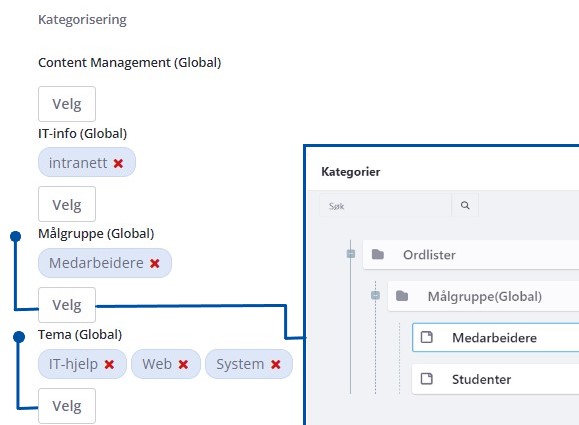
F.eks. IT-relaterte veiledninger som Orakeltjenesten forvalter benytter kategorien IT-hjelp.
Les mer om kategorisering av wikisider og hva kategoriene brukes til.
Tagging
En tag er det samme som et nøkkelord - altså ett ord, og ikke en frase. Bruk:
- Nøkkelord fra innholdet og rutinen som er beskrevet, f.eks. skjema eller kart
- Synonymer, eks:// eksamensutskrift og karakterer på sider om karakterutskrift, Studweb på sider om Studentweb
- Akronymer hvis innholdet f.eks. er spesifikt knyttet til et fakultet, eks: «DMF»
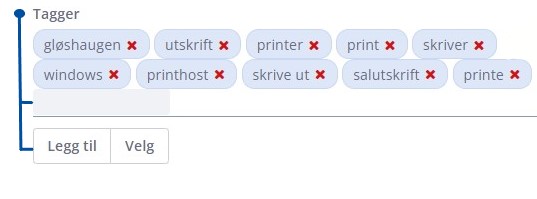
Les mer om beste praksis og tagging av wikisider.
Nederst på hver side
Relaterte veiledninger og retningslinjer
Har du behov for å legge til relatert informasjon, legger du dette under overskriften «Se også».
Kontaktinformasjon for siden
Inkludere gjerne en setning om hvem som er ansvarlig for artikkelen og/eller hvem leseren kan ta kontakt med, helt nederst.
Se også
- Hjelp og retningslinjer for koding i Creole
- Sjekkliste for godt innhold
- Innsida innholdsadministrasjon - oversiktsside
- Endre navn på en wikiside
- Slette en wikiside
- Ny wikiside - for internett-koordinatorer og administratorer
- Kanaler for informasjon og nyheter
Nyttige Wikipedia-prinsipper
- Beste fremgangsmåte for å lage wiki
- Flertydige titler - når ord har flere betydninger
- Hvordan skrive bedre artikler
Kontakt
Kontakt kommunikasjonsavdelingen via hjelp.ntnu.no hvis du har spørsmål eller innspill til hvordan bruke wikien.
Child Pages (4)
-
Kategorisering av wikiside
Veiledning til hvordan man kategoriserer en wikiside. Alle wikisider må kategoriseres. Samleside om innholdsarbeid på innsida | Sider merket med wiki Innholdsfortegnelse [-] Kategoriseringen...
-
Lenking på wikiside
Brukerveiledning for innholdsprodusenter på Innsida: Slik jobber du med lenker fra og mellom wikisider på Innsida og eksterne sider. Ser du etter noe annet? Samleside om innholdsarbeid på Innsida |...
-
Strukturere wikiside
På denne siden vil du lære hvordan du best strukturerer en wikiside. Det kan handle om hva som kommer først og sist, hvordan du deler den inn og hvordan du lager god navigasjon. ...
-
Tagging av wikiside
For ansatte som jobber med innhold på wikisider. Slik jobber du med tagging av wikisider. Du må ha innholdsprodusentrettigheter på Innsida for å utføre dette. Ser du etter noe annet? Samleside om...
